Cómo sumar si Iguales a una de muchas cosas en Excel
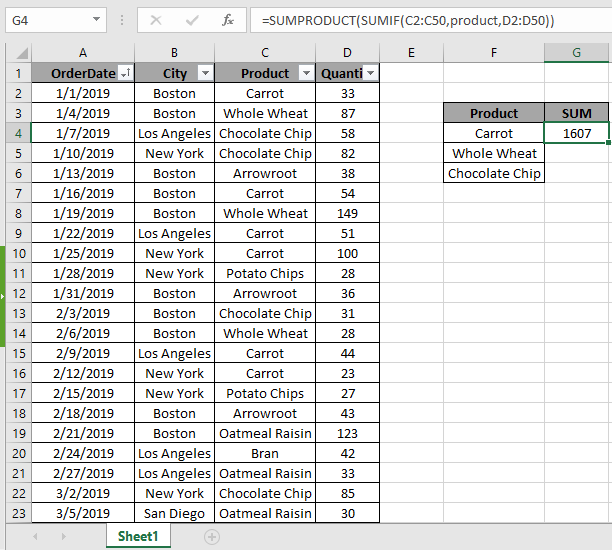
En este artículo, aprenderemos a sumar valores cuando un valor es igual a una de muchas cosas. En palabras simples, intentaremos sumar valores si alguno de los múltiples criterios es verdadero. La función SUMIFS trabaja en lógica. Intentaremos comprender nuestra lógica. Y para sumar valores con o lógica, `link: / summing-excel-sumproduct-function [SUMPRODUCT function] ʻestá siempre ahí.
¿Cómo solucionar el problema?
Para este artículo, se nos pedirá que usemos el enlace: / suma-excel-sumproducto-función [función SUMPRODUCTO]. Ahora haremos una fórmula con estas funciones. Aquí se nos da un conjunto de datos y un rango y necesitamos hacer coincidir cualquiera de los valores en el rango y obtener la suma de los valores correspondientes del conjunto de datos.
Fórmula genérica:
= SUMPRODUCT ( SUMIF ( range, cri_range, sum_range ) )
Rango: rango para que coincida con el rango de criterios cri_range: rango de criterios rango_suma: rango donde se requiere la suma
Ejemplo:
Todos estos pueden ser confusos de entender. Entonces, probemos esta fórmula ejecutándola en el ejemplo que se muestra a continuación.
Aquí tenemos un conjunto de datos (A1: D50) con la fecha del pedido, la ciudad, el producto y su cantidad.
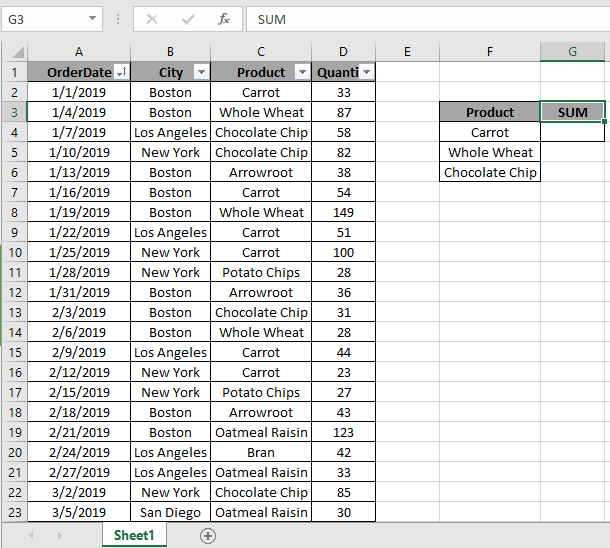
Primero, necesitamos encontrar la suma de la cantidad donde el producto coincide con cualquiera de los valores mencionados en el rango separado. Ahora usaremos la siguiente fórmula para obtener la suma Use la fórmula:
= SUMPRODUCT ( SUMIF ( C2 : C50 , product , D2:D50 ) )
E5: E11: rango en el conjunto de datos que debe coincidir.
producto: rango de criterios D2: D50: rango de suma, suma de cantidad Explicación:
-
La función SUMIF devuelve la suma si tiene que hacer coincidir un valor con el rango. Pero aquí SUMIF toma el argumento y devuelve una matriz a la función SUMPRODUCT.
SUMPRODUCTO (\ {760; 348; 499})
-
La función SUMPRODUCT obtiene la matriz devuelta, que tiene una matriz de suma de cantidades para diferentes productos y devuelve la SUMA de la matriz devuelta.
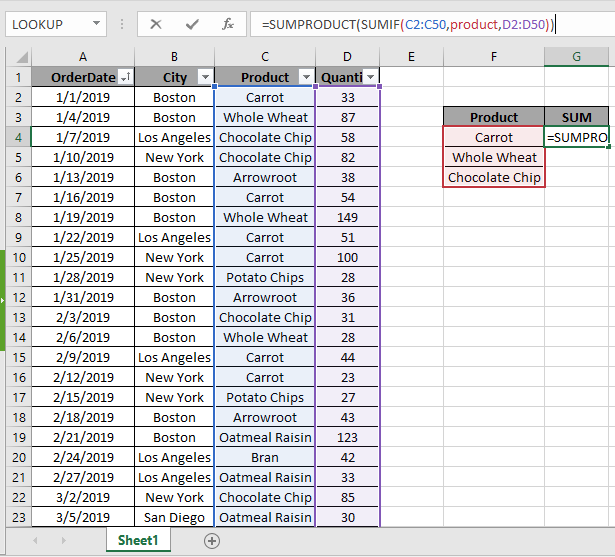
Aquí el rango se da como referencia de celda y el rango de criterios se da como rango con nombre. Presione Enter para obtener el recuento.
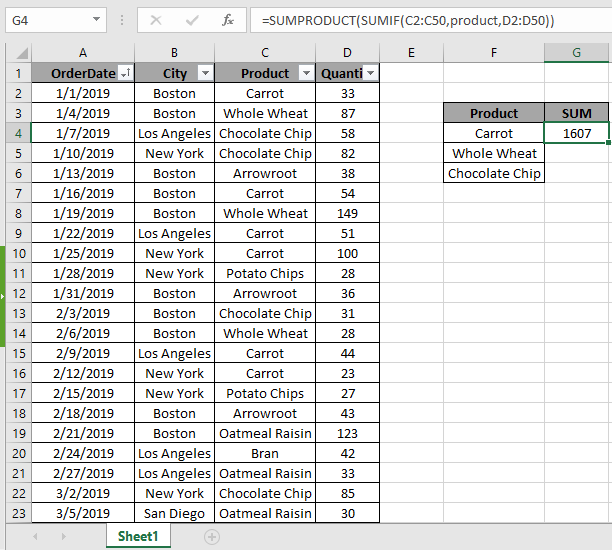
Como puede ver en la instantánea anterior, la suma de la cantidad de zanahoria, chispas de chocolate o trigo integral es 1607.
Aquí hay algunas notas de observación que se muestran a continuación.
Notas:
-
La fórmula solo funciona con números.
-
La fórmula solo funciona cuando no hay duplicados en la tabla de búsqueda. La función SUMPRODUCTO considera valores no numéricos como ceros.
-
La función SUMPRODUCTO considera el valor lógico VERDADERO como 1 y Falso como 0.
-
La matriz de argumentos debe tener la misma longitud que la función.
Así es como se resumen los valores cuando cualquiera de los muchos criterios es verdadero.
Encuentre más artículos sobre las funciones SUMPRODUCT aquí. Comparta su consulta a continuación en el cuadro de comentarios. Nosotros te atenderemos.
Artículos relacionados
link: / summing-excel-sumproduct-function [Cómo usar la función SUMPRODUCT en Excel]: Devuelve la SUM después de la multiplicación de valores en múltiples matrices en Excel.
link: / summing-sum-if-date-is-between [SUM si la fecha está entre]: Devuelve la SUMA de los valores entre las fechas o períodos dados en Excel.
enlace: / suma-suma-si-la-fecha-es-mayor-que-la-fecha-dada [Suma si la fecha es mayor que la fecha dada]: * Devuelve la SUMA de los valores después de la fecha o período dado en Excel.
link: / summing-2-way-to-sum-by-month-in-excel [2 formas de sumar por mes en Excel]: * Devuelve la SUMA de valores dentro de un mes específico dado en Excel.
link: / summing-how-to-sum-multiple-columns-with-condition [Cómo sumar múltiples columnas con condición]: Devuelve la SUMA de valores en múltiples columnas que tienen condición en excel `link: / tips-excel- comodines [Cómo usar comodines en excel *] `: Cuente las celdas que coinciden con frases usando los comodines en excel
Artículos populares
link: / keyboard-formula-shortcuts-50-excel-shortcuts-to-aumentar-su-productividad [50 atajos de Excel para aumentar su productividad]
link: / excel-generals-how-to-edit-a-dropdown-list-in-microsoft-excel [Editar una lista desplegable]
link: / excel-range-name-absolute-reference-in-excel [Referencia absoluta en Excel]
link: / tips-conditional-formatting-with-if-statement [Si con formato condicional]